税控发票开票系统使用方法
增值税防伪税控开票系统操作手册

02
系统概述
系统简介
增值税防伪税控开票系统是国家金税 工程的重要组成部分,用于企业开具 增值税专用发票,具有防止伪造、变 造、虚开等功能。
该系统由硬件和软件组成,包括金税 卡、IC卡、读卡器、打印机等设备以 及防伪开票软件。
系统功能
发票开具
企业通过该系统可以开具增值税专用发票,并打 印出纸质发票。
红字发票开具
当需要开具红字发票时,需先在系统中申请红字发票信息 表,审核通过后,在开票系统中选择“红字发票管理”进 行开具。
电子发票管理
电子发票的开具、查询、交付等操作均需在系统中完成, 需确保系统已正确配置电子发票模块。
发票查询与打印
发票查询
在系统中选择“发票查询”模块 ,根据需要输入查询条件,如发 票号码、开票日期等,即可查询 到相应的发票信息。
数据备份
定期备份系统数据,以防数据丢失。
04
用户权限管理
权限设置
权限分配
01
根据用户角色和职责,为其分配相应的系统操作权限,确保用
户只能访问其所需的同权限的用户设置不同的操作限制,如数据查看、修改、
删除等,以保障系统数据的安全性。
权限审核
03
定期对用户权限进行审核,确保权限设置与实际需求相符合,
故障排查
当系统出现故障时,应及时进行排查,并采取相应的措施进行修复。同时,应记录故障原因和处理方法,以便于 后续的维护和保养。
THANKS
感谢观看
及时调整不合理的权限配置。
用户管理
用户创建
根据企业组织架构,创建相应数量的用户账号,并分配唯一的用 户名和密码。
用户信息维护
记录用户的姓名、联系方式、所属部门等基本信息,以便于联系 和管理。
税控盘(黑盒) 开票软件使用方法
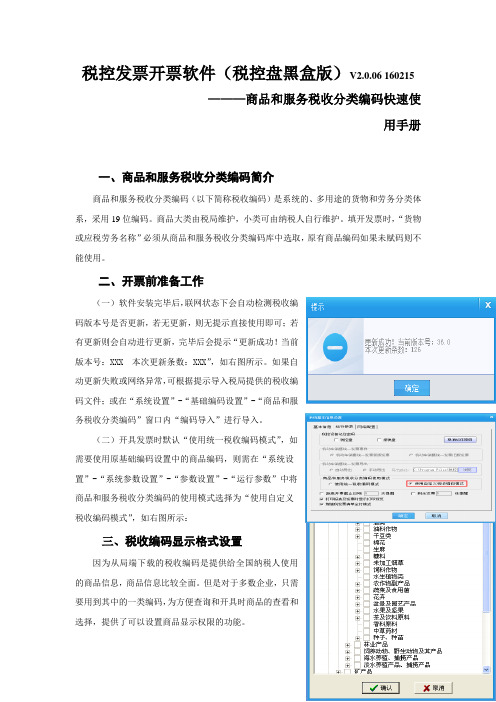
税控发票开票软件(税控盘黑盒版)V2.0.06 160215———商品和服务税收分类编码快速使用手册一、商品和服务税收分类编码简介商品和服务税收分类编码(以下简称税收编码)是系统的、多用途的货物和劳务分类体系,采用19位编码。
商品大类由税局维护,小类可由纳税人自行维护。
填开发票时,“货物或应税劳务名称”必须从商品和服务税收分类编码库中选取,原有商品编码如果未赋码则不能使用。
二、开票前准备工作(一)软件安装完毕后,联网状态下会自动检测税收编码版本号是否更新,若无更新,则无提示直接使用即可;若有更新则会自动进行更新,完毕后会提示“更新成功!当前版本号:XXX 本次更新条数:XXX”,如右图所示。
如果自动更新失败或网络异常,可根据提示导入税局提供的税收编码文件;或在“系统设置”-“基础编码设置”-“商品和服务税收分类编码”窗口内“编码导入”进行导入。
(二)开具发票时默认“使用统一税收编码模式”,如需要使用原基础编码设置中的商品编码,则需在“系统设置”-“系统参数设置”-“参数设置”-“运行参数”中将商品和服务税收分类编码的使用模式选择为“使用自定义税收编码模式”,如右图所示:三、税收编码显示格式设置因为从局端下载的税收编码是提供给全国纳税人使用的商品信息,商品信息比较全面。
但是对于多数企业,只需要用到其中的一类编码,为方便查询和开具时商品的查看和选择,提供了可以设置商品显示权限的功能。
点击“系统设置”-“基础编码设置”-“商品和服务税收分类编码”按钮,弹出窗口中单击按钮,在税收编码结构树中选中需要的商品信息,单击“确认”按钮保存即可,如右图所示:四、增加统一税收编码(一)点击“系统设置”-“基础编码设置”-“商品和服务税收分类编码”,在税收编码的最底层商品下,添加税收编码。
例如:给“稻谷”下增加“大米”商品。
选中稻谷后单击右上角的“增加”按钮即可,如右图所示。
(二)在新窗口中编辑商品信息,其中商品名称、商品简码、税率为必填项,其他为非必填项。
防伪税控开票系统
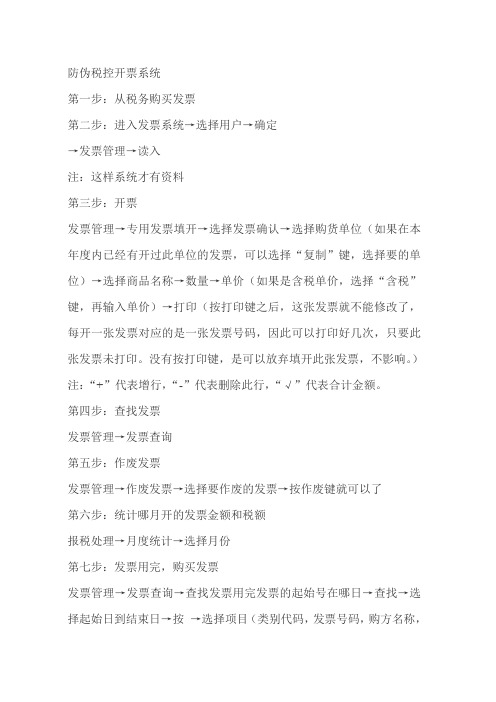
防伪税控开票系统第一步:从税务购买发票第二步:进入发票系统→选择用户→确定→发票管理→读入注:这样系统才有资料第三步:开票发票管理→专用发票填开→选择发票确认→选择购货单位(如果在本年度内已经有开过此单位的发票,可以选择“复制”键,选择要的单位)→选择商品名称→数量→单价(如果是含税单价,选择“含税”键,再输入单价)→打印(按打印键之后,这张发票就不能修改了,每开一张发票对应的是一张发票号码,因此可以打印好几次,只要此张发票未打印。
没有按打印键,是可以放弃填开此张发票,不影响。
)注:“+”代表增行,“-”代表删除此行,“√”代表合计金额。
第四步:查找发票发票管理→发票查询第五步:作废发票发票管理→作废发票→选择要作废的发票→按作废键就可以了第六步:统计哪月开的发票金额和税额报税处理→月度统计→选择月份第七步:发票用完,购买发票发票管理→发票查询→查找发票用完发票的起始号在哪日→查找→选择起始日到结束日→按→选择项目(类别代码,发票号码,购方名称,购方税号,开票日期,合计金额,合计税额,税率,作废标志)→打印出来购票资料:打印出来的清单,IC卡,作废的发票,税务登记证副本,发票购领证第八步:抄税报税处理→抄税处理报税处理→本期数据注:下月1-5号前抄税,抄完税后到税务报税(拿IC卡就可以),抄税后就可以开票了。
如果不小心在月底抄了税,后来又开了发票,那就要先到税务报税,再抄一次税,再报就可以了。
开红字发票第一步:针对的是,跨月需要重新开的发票。
需要对方开的拒收证明,盖单。
如果是税务登记证,银行帐号的变更原来,需要资料的复印件,如果是数量或者金额错误,需要购销合同。
第二步:需要对方单位的拒收证明,加红字公单。
第三步:拿作废发票到税务,填开“申请书”,批准后,再填写‘通知单“你点击桌面上的“防伪开票”进入之后点发票管理,“专用发票填开”,把对方的名称等信息写准确,一张发票只可以写8行,如果你要多行,那就点击“清单”在里面写好内容后点击“格式”,就可以保存了,关闭清单,在发票面上就会出现“详见销货清单”的字样,然后把发票点成不含税就可以打印了,注意密码区不能出格,否则这张发票就不能认证了,购货方会拒收的。
税控发票开票软件(金税盘版)V2.0.00简易操作手册

税控发票开票软件(金税盘版)V2.0.00简易操作手册开票系统V2.0打印参数:航信票据打印机TX-186打印参数:刻度板:10MM;向下移0,向右移-10 爱普生打印机LQ635K打印参数:刻度板10 向下调整0,向右调整-7用户密码:89312788 证书口令:89312788 请在开票离线时间内上传发票信息否则停止开票直到上传开票信息后才可正常开票。
一、初次运行软件1、安装完成后自动运行2、设置系统参数:进入程序主界面,依次打开左上角“系统设置”→“系统参数设置”→“基本参数设置”或单击主界面中间的图标,设置以下五个项目:1)基本信息:输入本单位营业地址、电话号码、银行账号等信息2)上传设置,现税所提供了3个服务器地址分别是3)59.41.129.24:60024)59.41.129.23:4445)59.41.129.23:443 只要其中一个测试通过即可,如果连接失败在换另外一个,负责IP时不要将http//删除了,6)报税盘注册:“系统设置”→“报税盘注册”。
7)设定开票员:“系统维护”→“用户管理”,点左上角新增用户图标,设置用户名称和密码,勾选开票员,确定保存。
8)客户编码、商品编码设置。
二、日常业务1、发票读入:依次单击:“发票管理”→“发票读入”→“是”→选择读入发票的来源介质(金税盘或报税盘)→“确定”→“确定”2、发票填开:开票前需确认打印机已经正常连接且能正常工作依次单击:“发票管理”→“发票填开”→选择需要的填开的发票种类→核对发票号码后“确认”→填写发票票面内容→左上角的打印→弹出的发票打印对话框上的“打印”,注意:电子发票号码和纸张发票号码须一致。
注意:机动车销售统一发票在第一次填开时会要求选择新或旧版本发票3、发票作废:当月开具且未抄税的发票可以进行作废处理依次单击:“发票管理”→“发票作废”→选择需要作废的发票→工具栏上的作废→“确定”→“确定”4、红字发票:跨月的或当月开具但已抄税的发票不能作废,需开具红字发票,分三步操作:1)填写信息表:依次单击“发票管理”→“信息表”→选择红字发票类型→选择退票原因及填写所退发票代码和号码→填写确认发票内容→打印2)上传信息表:依次打开菜单“发票管理”→“红字发票信息表”→对应发票种类的查询导出→选择需要上传的记录→“”→“确定”→“确定”3)开具红字发票:待上传的红字发票信息表审核通过后,可直接进入发票填开界面进行红字发票的填开依次单击“发票管理”→“发票填开”→选择对应的发票种类→“确认”→“”→“导入网络下载红字发票信息表”→→设置查询条件→“确定”→选择需要的记录→→打印5、抄报税处理:1)远程抄报:依次单击:“报税处理”→“远程抄报”→进入广东企业电子申报管理系统6.1生成报表,交税后”→“远程清卡”→“确定”(清卡成功后需退出并重启开票软件)。
税控发票开票系统(金税盘版)培训教程

如果系统未能自动检测到 原开票系统安装目录,可以
点击此处手动选择
一般可以自动检测到原老 版开票系统的安装目录
安装有旧版开 票的计算机, 初始化成功后 会系统自动弹 出此界面。
八、系统维护
8.2、数据备份
进行备份方式和 备份路径的设置
八、系统维护
8.2、数据备份
八、系统维护
5.6、红字货物运输业专用发票信息表开具
红字货物运输业专用发票信息表开具过程与 红字增值税专用发票信息表开具过程类型
这里不再赘述
六、发票作废及查询
6.1、发票作废 作废原则:谁开的票谁作废,当月开具发票(且未抄非征期税)当 月作废,跨月不能作废。
选择要作废的发票, 然后点击“作废”按钮
六、发票作废及查询
六、发票作废及查询 6.1、发票作废 6.2、发票查询
七、网上办税 7.1、网上认证 7.2、网上申报 7.3、远程抄报
八、系统维护 8.1、数据迁移 8.2、数据备份 8.3、打印定位
一、系统安装
1.1、硬件安装
将税局已经发行和购买发 票的金税盘,通过usb数 据线连接到计算机上即可, 无需安装驱动。并确认计 算机能连接至互联网。
7.2、网上申报
按季申报的纳税人(小规模和个体户) 每年1、4、7、10月征收期,进行远程 抄报前,通过此处进入进行纳税申报
七、网上办税
7.3、远程抄报--按月申报纳税人(主要是一般纳税人)
征收期,已使用网上申报软件的, 每月先进行网上申报,然
此处进行远程抄报和远程清卡
七、网上办税
7.3、远程抄报-按季申报纳税人(小规模、个体户)
五、负数(蓝字)发票及红字发票信息表开具
税控发票开票系统使用方法
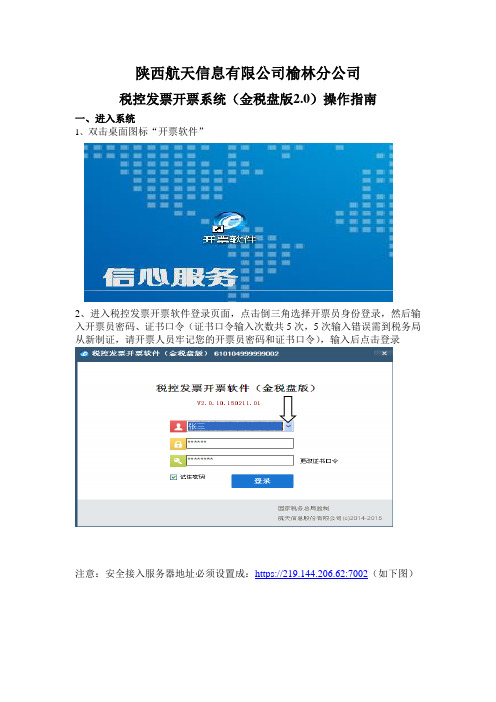
陕西航天信息有限公司榆林分公司税控发票开票系统(金税盘版2.0)操作指南一、进入系统1、双击桌面图标“开票软件”2、进入税控发票开票软件登录页面,点击倒三角选择开票员身份登录,然后输入开票员密码、证书口令(证书口令输入次数共5次,5次输入错误需到税务局从新制证,请开票人员牢记您的开票员密码和证书口令),输入后点击登录注意:安全接入服务器地址必须设置成:https://219.144.206.62:7002(如下图)二、购买发票企业初次购买发票需持金税盘或报税盘、发票领购本到税务机关购买发票。
企业第2次购买发票需持金税盘或报税盘、发票领购本、上卷发票汇总和明细表到税务机关购买发票。
三、发票读入企业购买的电子发票需点击发票读入,读入开票系统才能正常使用。
四、填开发票发票管理—发票填开—增值税普通发票填开或增值税专用发票填开进行填开。
五、抄税报税注意:月初从1号开始必须进抄报、清卡(如上月没有开票也必须抄报、清卡),报税期为月初1—15号,遇节假日顺延。
否则金税盘会自动锁死无法开具发票。
具体流程如下:一般纳税人抄报流程:电子申报→在联网的情况下登陆下开票系统自动上报汇总,然后自动清卡→网上扣款。
小规模企业抄报流程:月初在联网的情况下登陆下开票系统自动上报汇总,然后自动清卡。
(小规模电子申报根据税务局规定进行申报)查询是否报送成功,在开票软件的报税处理-状态查询-增值税专用发票及增值税普通发票里找锁死日期,变到下个月的十几号,就是报送成功了。
如果是当月的十几号就是没报送成功。
“办税厅报税”一般情况下不要用。
除非服务器长时间有问题的情况下才用办税厅报税。
首先点击—远程抄报(联网进行)远程抄报成功后最后点击—远程清卡(联网进行),成功后即可。
备注:远程抄报、远程清卡如遇特殊情况无法进行,请选择办税厅抄税,去税务大厅清卡。
办税厅抄税具体操作如下:点击办税厅抄税—系统弹出“请选择要抄税的票种”对话框,选择增值税专普票点确定,提示发票抄税处理成功。
税控发票开票软件(金税盘)V2.0简易操作手册

税控发票开票软件(金税盘)V2.0简易操作手册目录第一章系统安装与启动 ......... 错误!未定义书签。
1第二章系统登录 (6)第三章系统设置 (9)3.1基本参数设置 (10)3.2客户管理 (11)第四章发票读入 (14)第五章发票填开 (15)5.1填开正数发票 (15)5.2已开发票查询 (29)第六章报税处理 (32)6.1办税厅抄报 (32)6.2远程抄报管理 (34)准备工作1、下载“税控发票开票软件(金税盘版)到计算机上。
2、将“金税盘”和“报税盘”插入到计算机USB接口。
USB金税盘USB报税盘一、系统安装与启动操作步骤:【第一步】将金税盘通过USB数据线连接到计算机的USB接口,系统会自动找到新硬件,并自动完成金税盘驱动程序安装,无需手工安装。
金税盘驱动安装完成后会在计算机的设备管理器中出现“AISINO JSP shuikong USB Device”的标识,如图1-1所示。
图1-1设备管理器中金税盘设备【第二步】双击安装文件夹中的kp-setup.exe安装程序图标,如图1-2所示。
系统运行安装向导,然后按照提示逐步完成安装。
图1-2安装程序说明:①在开票软件的安装过程中,系统会提示用户输入15、17或20位的纳税人识别号和开票机号,如图1-3所示。
若金税盘已连接,则系统自动从金税盘中读取企业税号和开票机号,无需用户手工输入。
若税号或开票机号输入错误,则无法进入系统,只能重新安装开票系统。
在系统注册中的企业税号和开票机号取自这里输入的信息,无法更改。
图1-3输入纳税人识别号和开票机号②点击“下一步”后的提示信息如图1-4所示,此时需按发行通知书上的地区编号正确输入。
若金税盘已连接,则系统自动从金税盘中读取地区编号,无需用户手工输入。
图1-4提示输入地区编号③在开票软件的安装过程中,可以通过点击图1-5中的“浏览”按钮,在弹出的选择文件夹窗口中修改系统默认的安装路径。
金税盘开票系统操作指南

纳税人开具增值税发票操作指引
金税盘
(一)【登陆】启动开票软件进入税控发票开票软件(金税盘版)登录界面。
进入系统主界面。
系统主界面由菜单栏、工具栏、编辑区和状态栏四部分组成,工具栏包含防伪开票业务处理的四个功能模块:系统设置、发票管理、报税处理和系统维护。
(二)【填开蓝字发票】增值税专用发票和增值税普通发票的正数发票填开方法相同,以下仅以正数增值税专用发票为例进行介绍。
【第一步】点击“发票管理/发票填开/增值税专用发票填开”菜单项,系统弹出“发票号码确认”提示框,
【第二步】点击“确认”按钮,系统弹出“增值税专用发票填开”窗口,该窗口的格式与实际票面格式基本相同。
- 1、下载文档前请自行甄别文档内容的完整性,平台不提供额外的编辑、内容补充、找答案等附加服务。
- 2、"仅部分预览"的文档,不可在线预览部分如存在完整性等问题,可反馈申请退款(可完整预览的文档不适用该条件!)。
- 3、如文档侵犯您的权益,请联系客服反馈,我们会尽快为您处理(人工客服工作时间:9:00-18:30)。
陕西航天信息有限公司榆林分公司
税控发票开票系统(金税盘版2.0)操作指南
一、进入系统
1、双击桌面图标“开票软件”
2、进入税控发票开票软件登录页面,点击倒三角选择开票员身份登录,然后输入开票员密码、证书口令(证书口令输入次数共5次,5次输入错误需到税务局从新制证,请开票人员牢记您的开票员密码和证书口令),输入后点击登录
注意:安全接入服务器地址必须设置成:https://219.144.206.62:7002(如下图)
二、购买发票
企业初次购买发票需持金税盘或报税盘、发票领购本到税务机关购买发票。
企业第2次购买发票需持金税盘或报税盘、发票领购本、上卷发票汇总和明细表到税务机关购买发票。
三、发票读入
企业购买的电子发票需点击发票读入,读入开票系统才能正常使用。
四、填开发票
发票管理—发票填开—增值税普通发票填开或增值税专用发票填开进行填开。
五、抄税报税
注意:月初从1号开始必须进抄报、清卡(如上月没有开票也必须抄报、清卡),报税期为月初1—15号,遇节假日顺延。
否则金税盘会自动锁死无法开具发票。
具体流程如下:
一般纳税人抄报流程:电子申报→在联网的情况下登陆下开票系统自动上报汇总,然后自动清卡→网上扣款。
小规模企业抄报流程:月初在联网的情况下登陆下开票系统自动上报汇总,然后自动清卡。
(小规模电子申报根据税务局规定进行申报)
查询是否报送成功,在开票软件的报税处理-状态查询-增值税专用发票及增值税普通发票里找锁死日期,变到下个月的十几号,就是报送成功了。
如果是当月的十几号就是没报送成功。
“办税厅报税”一般情况下不要用。
除非服务器长时间有问题的情况下才用办税厅报税。
首先点击—远程抄报(联网进行)
远程抄报成功后最后点击—远程清卡(联网进行),成功后即可。
备注:远程抄报、远程清卡如遇特殊情况无法进行,请选择办税厅抄税,去税务大厅清卡。
办税厅抄税具体操作如下:
点击办税厅抄税—系统弹出“请选择要抄税的票种”对话框,选择增值税专普票点确定,提示发票抄税处理成功。
然后点击“发票资料”,打印发票汇总表和发票明细表。
携带金税盘或报税盘,报表去税局清卡即可。
